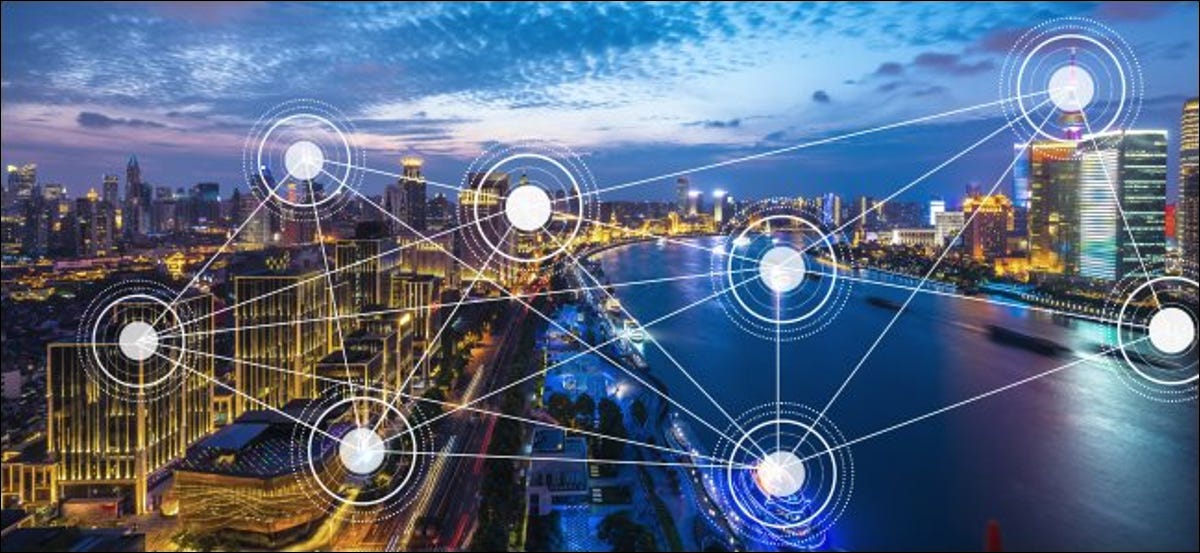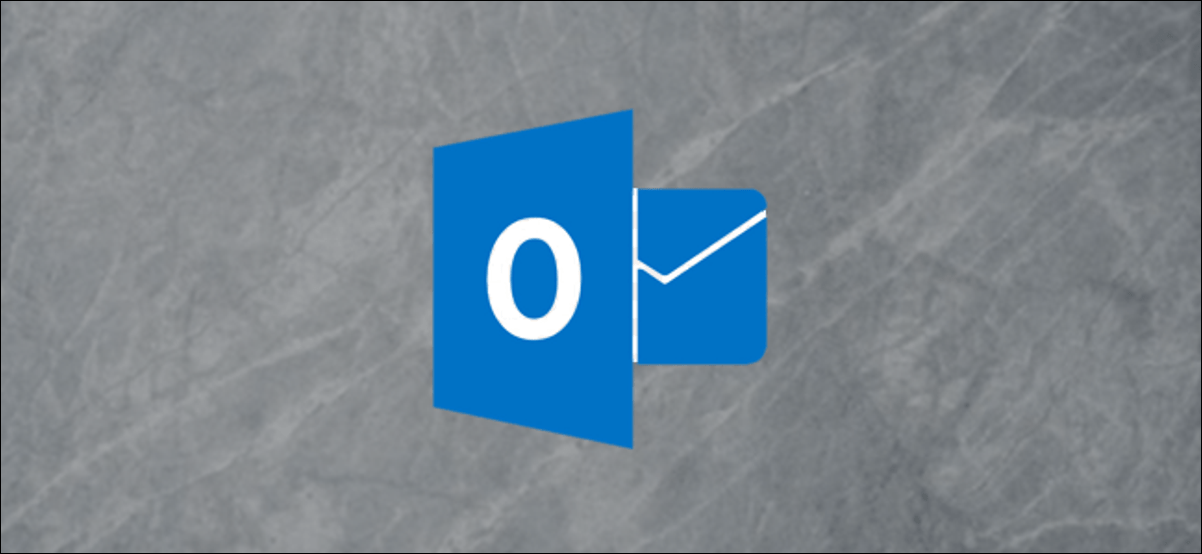بشكل افتراضي ، عندما تفتح قائمة ابدأ في Windows 10 ، سترى التطبيقات المضافة مؤخرًا في أعلى قائمة التطبيقات. يعرض هذا القسم بعض التطبيقات التي قمت بتثبيتها مؤخرًا. إذا كنت ترغب في إزالة ذلك ، فمن السهل تغييره. إليك الطريقة.
إليك ما يبدو عليه قسم “المضافة مؤخرًا” النموذجي في الجزء العلوي من قائمة تطبيقات قائمة ابدأ. إنها منطقة صغيرة تعرض أسماء وأيقونات التطبيقات المثبتة حديثًا.
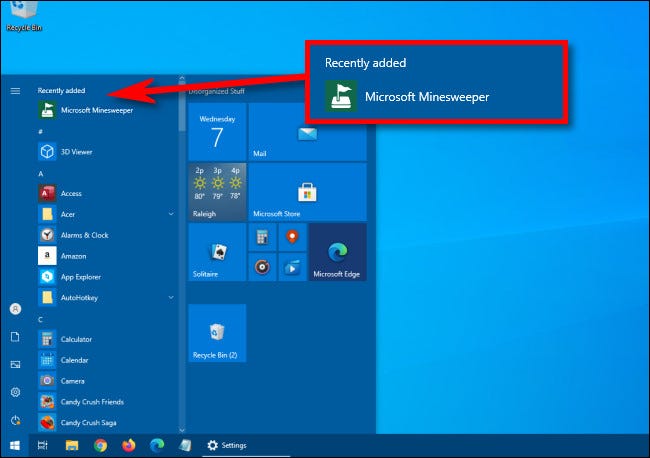
إذا كنت ترغب في إخفاء قسم “المضافة مؤخرًا” ، فسنحتاج إلى زيارة إعدادات Windows. افتح الإعدادات بالنقر فوق قائمة “ابدأ” وتحديد رمز “الترس” (أو بالضغط على Windows + I).
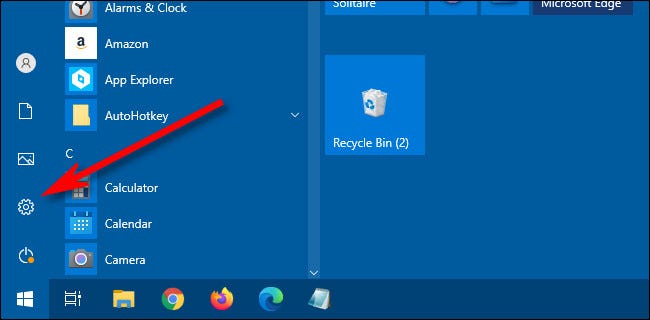
في الإعدادات ، انقر على “التخصيص”.
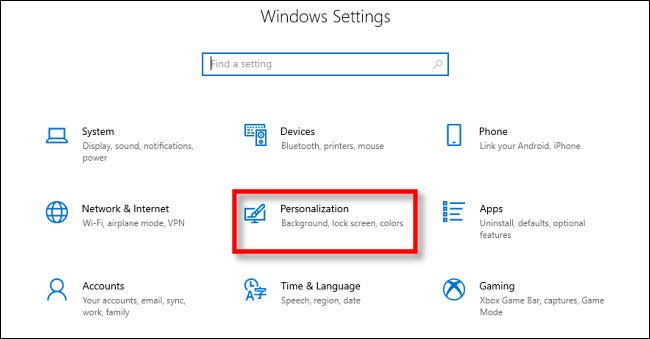
في التخصيص ، انقر فوق الخيار “ابدأ” في الشريط الجانبي.
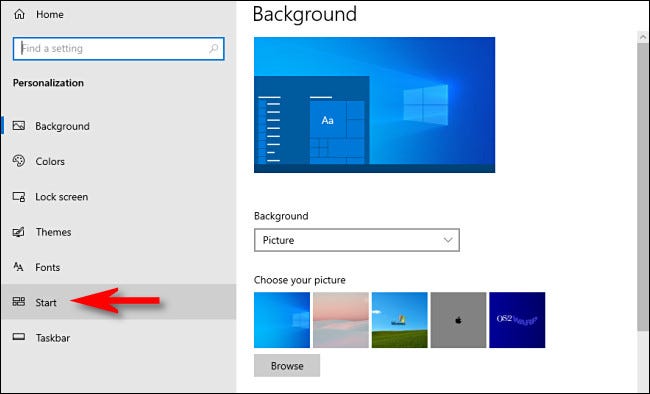
في إعدادات قائمة ابدأ ، ابحث عن المفتاح المسمى “إظهار التطبيقات المضافة مؤخرًا”. انقر فوق مفتاح التبديل لإيقاف تشغيله.
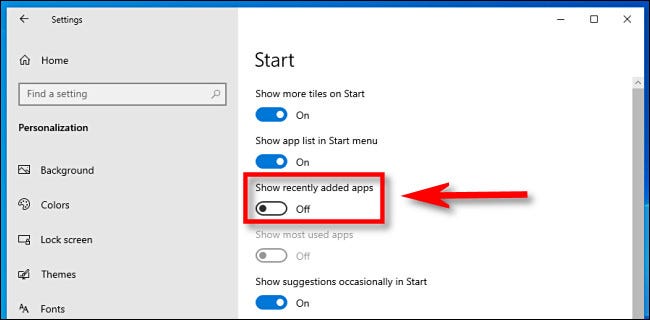
في المرة التالية التي تفتح فيها قائمة “ابدأ” ، سيختفي قسم التطبيقات المضافة مؤخرًا في الأعلى. لن يتم تذكيرك بعد الآن بجميع التطبيقات التي قمت بتثبيتها مؤخرًا ، ولكن يمكنك بالطبع العثور عليها في قائمة جميع التطبيقات أو باستخدام مربع البحث في قائمة ابدأ.